router paling modern saat ini mendukung dua pita frekuensi Wi-Fi. Yang pertama menggunakan frekuensi sinyal 2.4GHz. Frekuensi ini sangat bagus untuk menembus dinding dan mendapatkan sinyal yang kuat pada jarak yang lebih jauh dari router, tetapi relatif lambat. Pita sinyal 5GHz lainnya jauh lebih cepat, tetapi kekuatan sinyal turun lebih cepat, dan objek memblokir gelombang radio 5GHz dengan lebih mudah.
Biasanya, perangkat Anda akan beralih di antara pita mana yang bekerja paling baik pada saat itu, tetapi jika Anda memiliki alasan untuk mengunci perangkat ke satu pita atau yang lain, berikut adalah berbagai cara untuk melakukannya.

Menyetel Preferensi Band di Windows
Di Windows, Anda dapat menyetel band mana yang harus digunakan adaptor Wi-Fi.
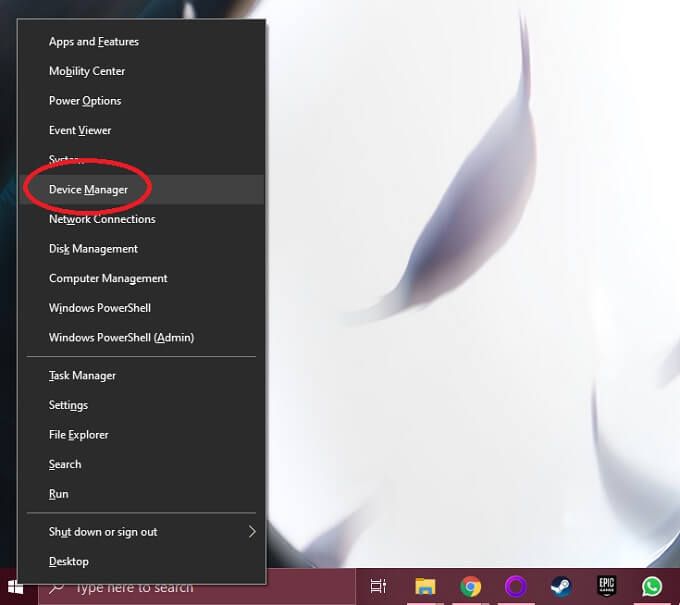
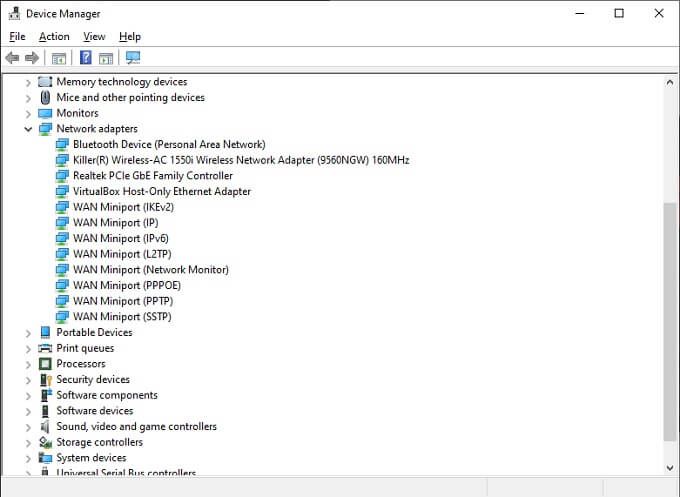
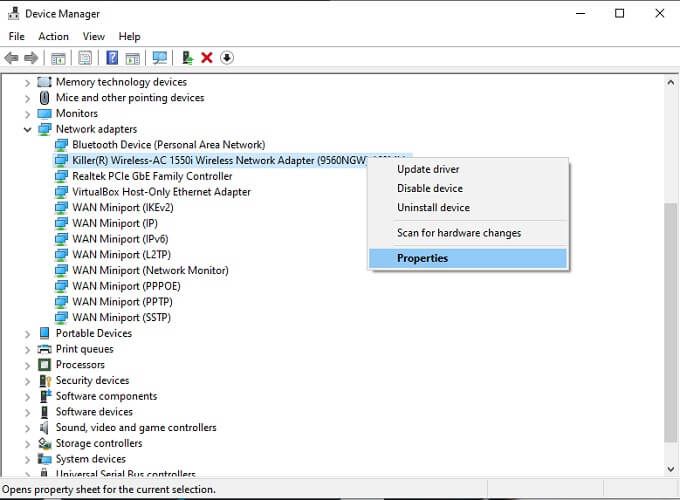
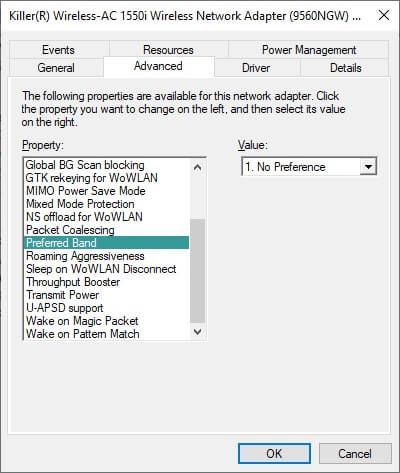
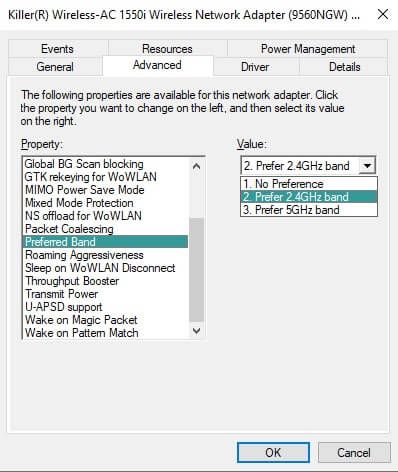
Perhatikan bahwa bahasa tampaknya sedikit berbeda tergantung pada versi Windows yang Anda gunakan serta kartu jaringan tertentu. Misalnya, terkadang properti disebut "band" dan pengaturan mencantumkan "Hanya 2,4 GHz" atau "Hanya 5GHz" daripada menggunakan istilah "pilihan".
Menyetel Preferensi Band di macOS
Jika Anda menggunakan Mac dan ingin memastikan bahwa komputer tersambung ke jaringan pilihan Anda, Anda harus mengubah urutan jaringan yang disukai. Mac Anda akan mencoba menyambung ke jaringan yang lebih tinggi di daftar jaringan pilihan terlebih dahulu sebelum kembali ke opsi berikutnya yang tersedia.
Ini tidak seperti memaksa sambungan jaringan menjadi satu jalur, tetapi sebagai selama jaringan pilihan Anda tersedia, Mac akan menggunakannya di atas opsi lain yang tersedia.
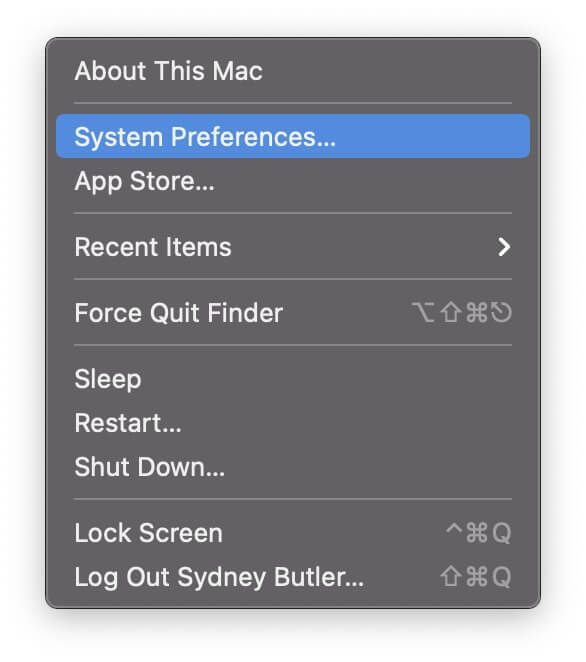
- Pilih Jaringan.
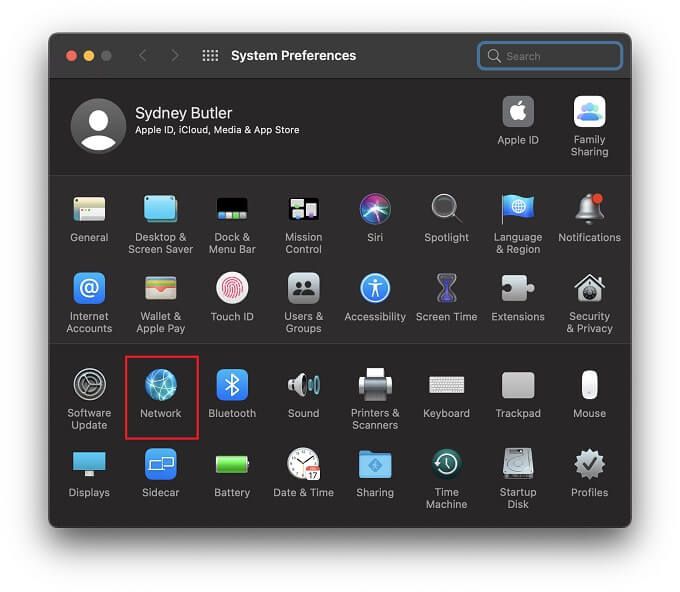
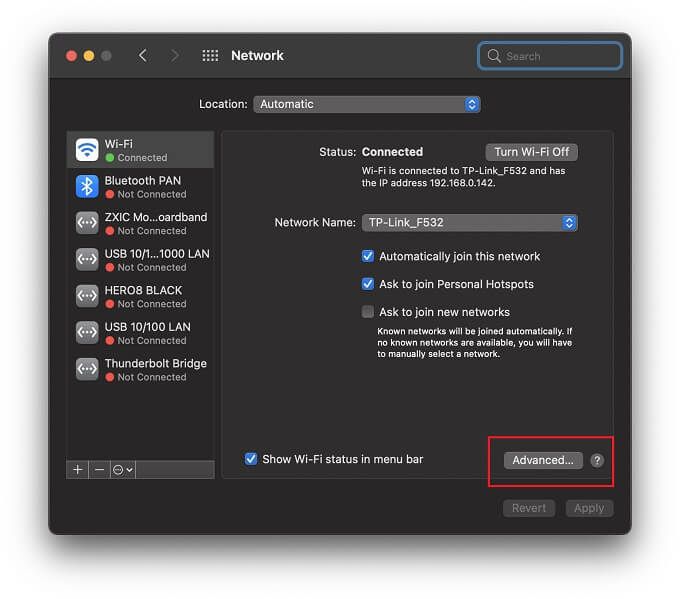
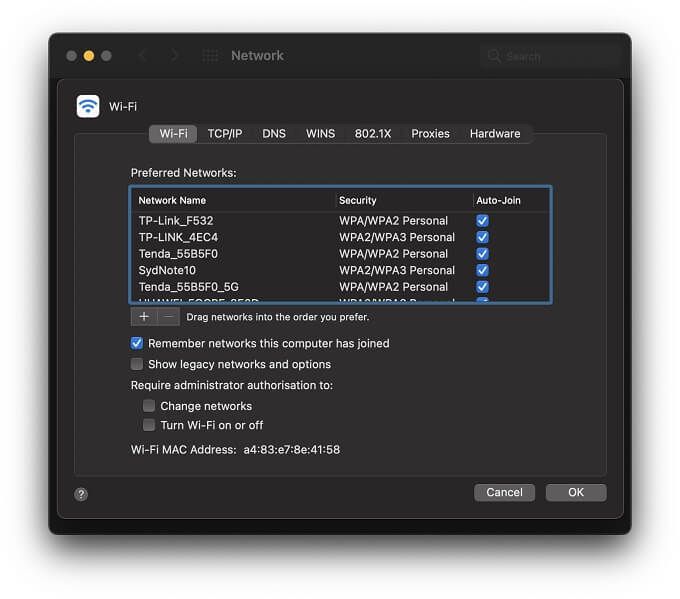
Jika Anda tidak ingin Mac Anda bergabung dengan jaringan tertentu, Anda dapat menghapusnya dari daftar atau menghapus centang opsi Gabung otomatisdi samping jaringan tersebut. Kemudian, itu hanya akan terhubung jika Anda secara khusus memerintahkannya.
Menyetel Preferensi Band di iOS
Perangkat iOS tidak menawarkan jenis pengaturan preferensi jaringan yang sama dengan perangkat macOS, jadi tidak banyak opsi untuk menyetel preferensi jaringan Anda.
Sisi baiknya, dua opsi utama yang Anda miliki di iOS dan iPadOS sudah cukup untuk menyelesaikan pekerjaan.
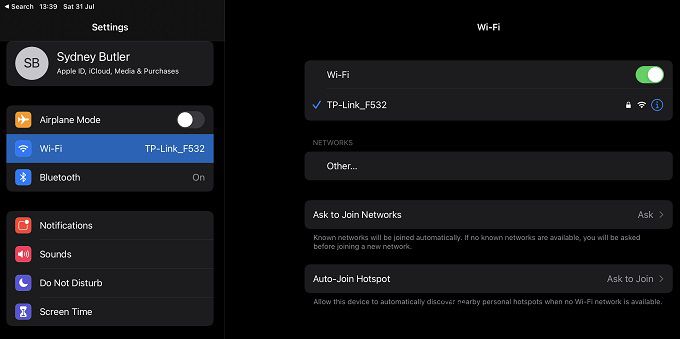
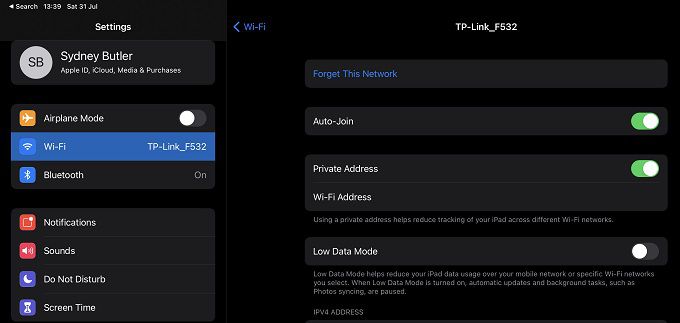
Karena jaringan 2,4 GHz dan 5 GHz Anda memiliki nama yang berbeda, ini sudah cukup untuk memastikan perangkat Anda hanya menggunakan salah satunya.
Setel a Preferensi Band di Android
Dalam hal perangkat Android, semuanya tidak semudah yang diharapkan. Beberapa ponsel Android memiliki menu prioritas Wi-Fi. Anda dapat menemukannya di:
Setelan>Jaringan & internet>Wi-Fi>“Menu Melimpah ”>Wi-Fi Lanjutan>Prioritas Wi-Fi.
Jika Anda tidak tahu, menu “melimpah” adalah biasanya tombol dengan tiga batang horizontal. Dalam beberapa kasus, mungkin juga ada di menu yang diakses dengan mengetuk tiga titik.
Menggunakan Samsung Galaxy S21 Ultra yang kami miliki, setelan itu tidak dapat ditemukan di mana pun. Kami menduga hal ini akan terjadi pada banyak perangkat Android dengan versi Android khusus merek yang disesuaikan.
Oleh karena itu, solusi yang paling andal adalah menggunakan aplikasi pengalihan Wi-Fi. Aplikasi ini mengambil alih kendali jaringan Wi-Fi yang Anda sambungkan. Perhatikan bahwa ini melibatkan pemberian izin tingkat tinggi kepada aplikasi.
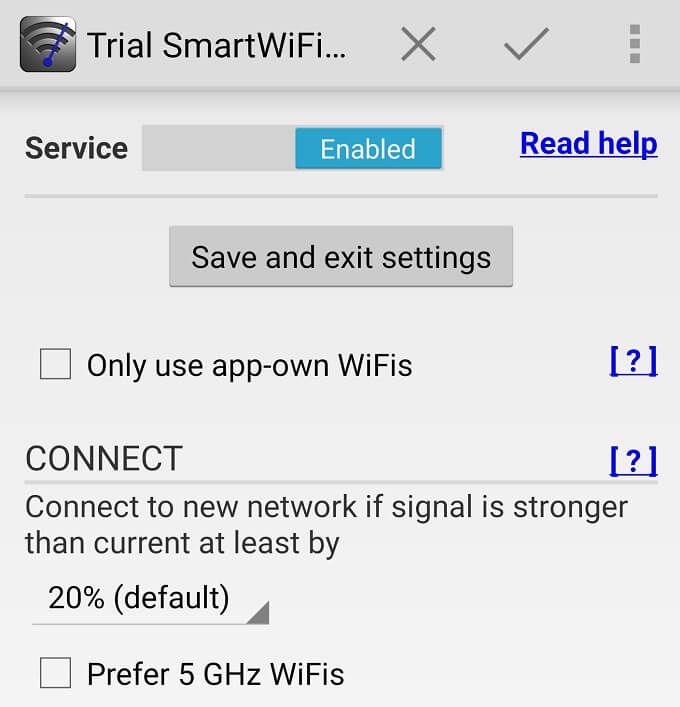
Berdasarkan penelitian kami, saran utama adalah Pemilih Wi-Fi Cerdas, yang merupakan aplikasi berbayar. Namun, pengembang memang menawarkan percobaan gratis sehingga Anda dapat memastikannya bekerja untuk Anda.
Catatan:Berhati-hatilah untuk hanya menggunakan aplikasi yang Anda temukan di Play Store yang diverifikasi oleh Play Protect, dan lihat daftar Antivirus Android kami untuk menguji aplikasi apa pun yang Anda instal. Perhatikan juga ulasan pengguna untuk memastikan aplikasi berfungsi seperti yang dijelaskan.
Nonaktifkan Band di Pengaturan Router Anda
Dalam beberapa kasus, Anda mungkin tidak ingin perangkat apa pun terhubung ke satu dari pita frekuensi yang ditawarkan router Anda. Metode yang paling mudah adalah menonaktifkan satu band atau yang lain sepenuhnya. Perlu diingat bahwa beberapa perangkat lama tidak dapat tersambung ke jaringan 5 GHz sama sekali, jadi jika Anda menonaktifkan jaringan 2,4 GHz, kemungkinan perangkat tertentu akan terputus.
Setiap router atau titik akses Wi-Fi memiliki antarmuka khusus merek dan pengaturan menu. Jadi, Anda harus merujuk ke dokumentasi router Anda untuk informasi yang tepat. Meskipun demikian, proses dasarnya kurang lebih bersifat universal.
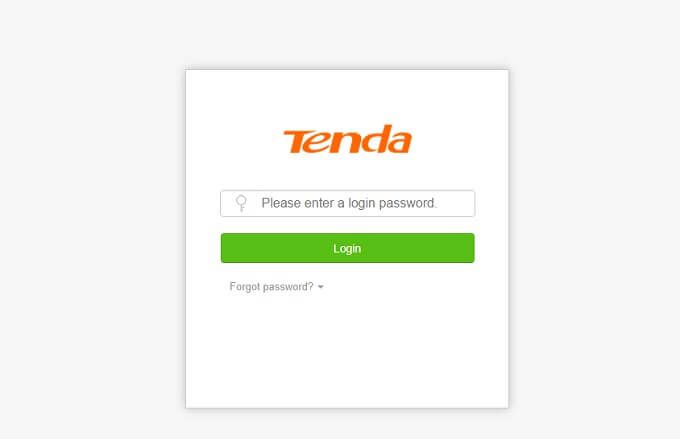
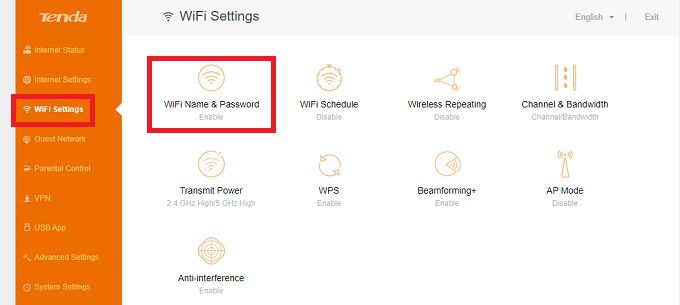
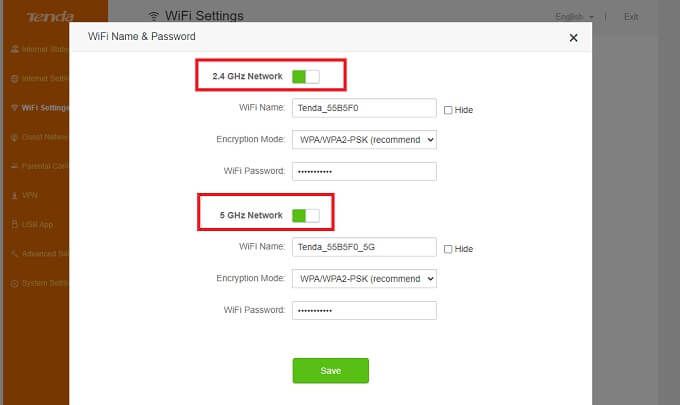
Sekarang Anda telah mematikan pita yang tidak Anda inginkan, tidak mungkin perangkat mana pun dapat menyambungkannya.
Berikan Kata Sandi yang Berbeda kepada Jaringan
Jika Anda ingin perangkat terkunci pada satu pita atau yang lain, maka ada trik sederhana untuk melakukannya. Yang harus Anda lakukan adalah membuka pengaturan router Anda dan kemudian memberikan setiap band kata sandinya.
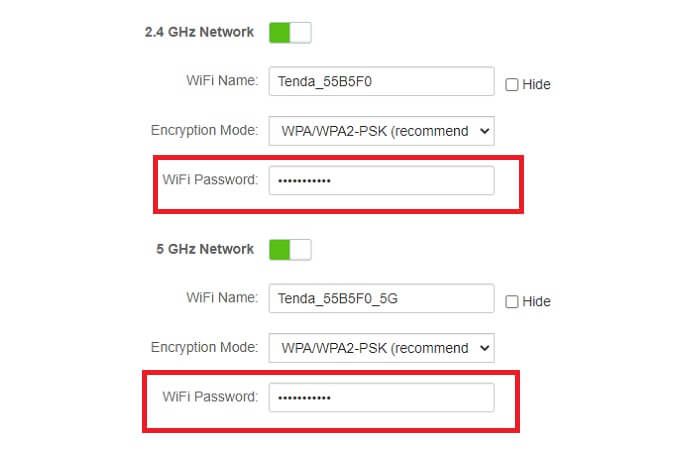
Kemudian, pada perangkat itu sendiri, pastikan untuk melupakan jaringan yang tidak Anda gunakan. ingin menggunakannya. Hubungkan ke band yang Anda inginkan, dan itu tidak akan menjadi masalah lagi.
Pertimbangkan Ethernet
Jika perangkat yang ingin Anda batasi ke band tertentu tidak perlu berpindah-pindah, pemasangan kabel ethernet mungkin lebih baik daripada bermain-main dengan pengaturan Wi-Fi. Jika ide memasang kabel dan mengebor lubang di dinding menakutkan, Anda juga memiliki pilihan untuk menggunakan powerline Ethernet extender, yang merupakan solusi plug-and-play. Lihat Extender Wi-Fi vs. Adaptor Powerline untuk informasi selengkapnya.